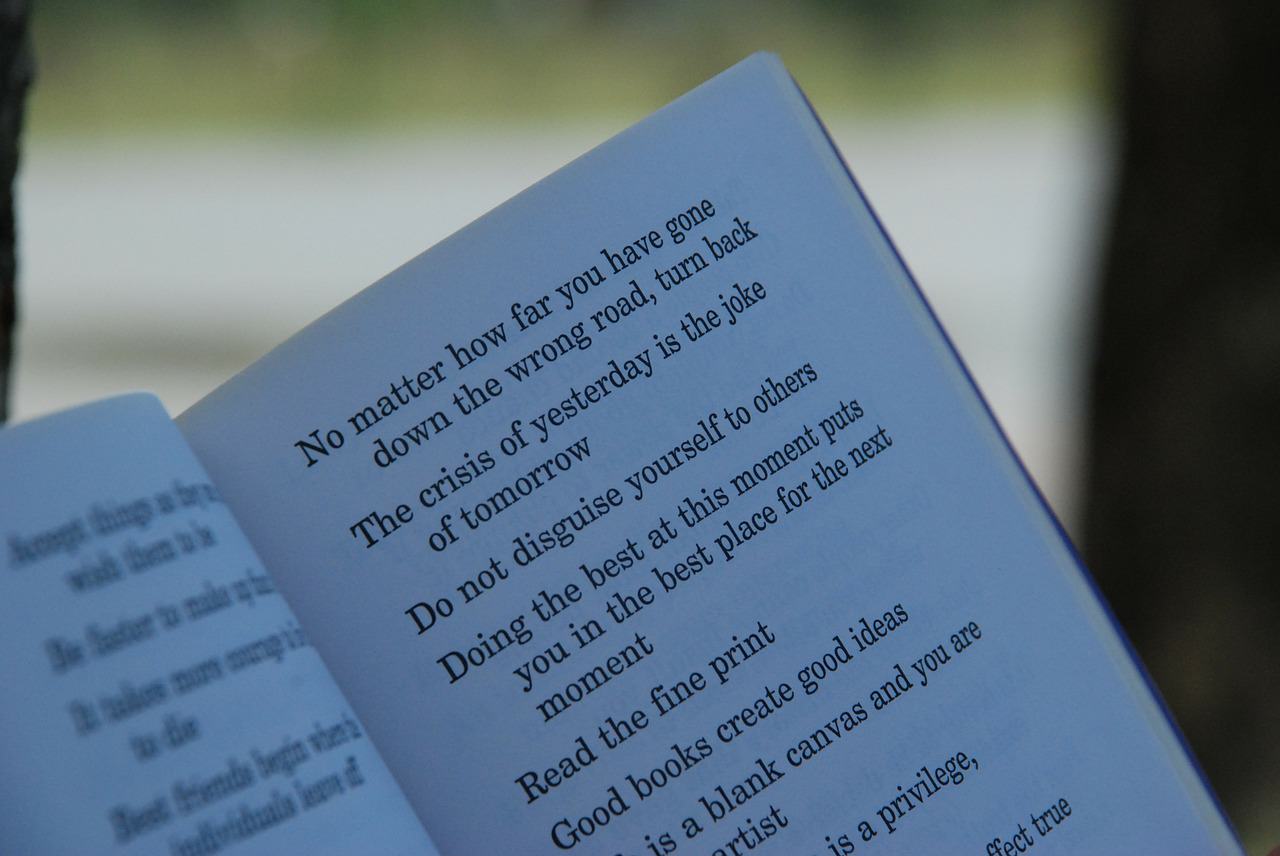Microsoft Office Word è, probabilmente, il miglior editor di testo. Sicuramente utilizzerete questo programma per scrivere e modificare i vostri documenti, soprattutto coloro che sono in procinto di realizzare la propri tesi di laurea. Avrete sicuramente avuto la necessità di inserire i numeri alle vostre pagine. La procedura è molto semplice da svolgere, quello che invece potrebbe risultare più difficile è numerare solo alcune pagine, ad esempio lasciare le prime due o tre senza numero e poi partire con la numerazione dalla terza. Vediamo come fare.
- Apri il tuo documento di testo e posizionati alla fine della pagina che vuoi che non riporti alcuna numerazione, ad esempio alla fine della pagina numero 2.
- Successivamente accedi al menù Layout di pagina (situato nella barra in alto), poi fai click sulla voce Interruzioni e in seguito nel menù a tendina che comparirà clicca su Pagina successiva.
In questo modo avrai diviso il file in due sezioni distinte. 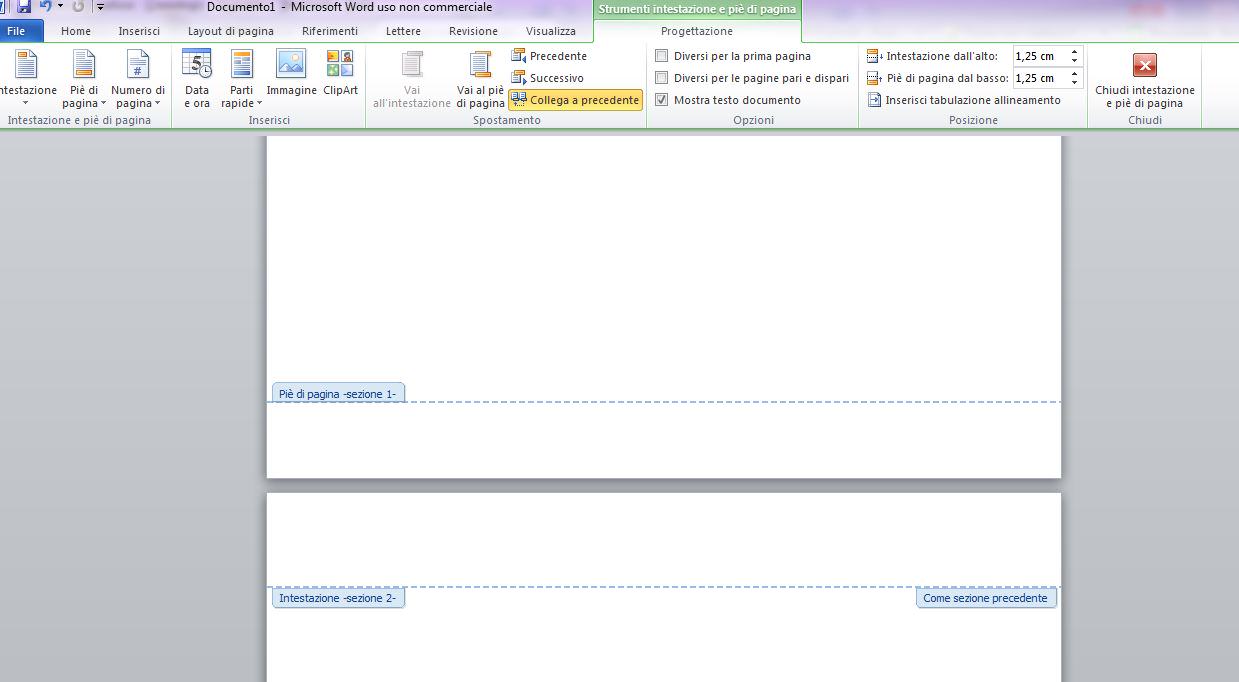 Automaticamente il cursore del testo andrà a capo, nella pagina successiva. Poco sopra il cursore clicca due volte, all’interno di uno spazio vuoto, per mostrare l’intestazione di pagina. Ti accorgerai che hai creato due sezioni, infatti nel foglio precedente sarà riportato –sezione 1- mentre alla pagina successiva apparirà –sezione2 -.
Automaticamente il cursore del testo andrà a capo, nella pagina successiva. Poco sopra il cursore clicca due volte, all’interno di uno spazio vuoto, per mostrare l’intestazione di pagina. Ti accorgerai che hai creato due sezioni, infatti nel foglio precedente sarà riportato –sezione 1- mentre alla pagina successiva apparirà –sezione2 -.- Rimanendo in questo tipo di visualizzazione (intestazione – piè di pagina) recati con il cursore sul menu e deseleziona la voce, evidenziata in giallo, Collega a precedente.
- Ora clicca su Numeri di pagina.
- A questo punto, potrai stabilire dove posizionare il numero della pagina (in alto, in basso, etc). Dopo aver selezionato la tua preferenza, i numeri di pagina saranno inserite dove richiesto.
- A questo punto, vai in corrispondenza del numero da cui vuoi che partano le pagine numerate (ad esempio, seleziona la terza pagina), seleziona tale numero e deseleziona nel menu posizionato in alto la voce Collega a precedente.
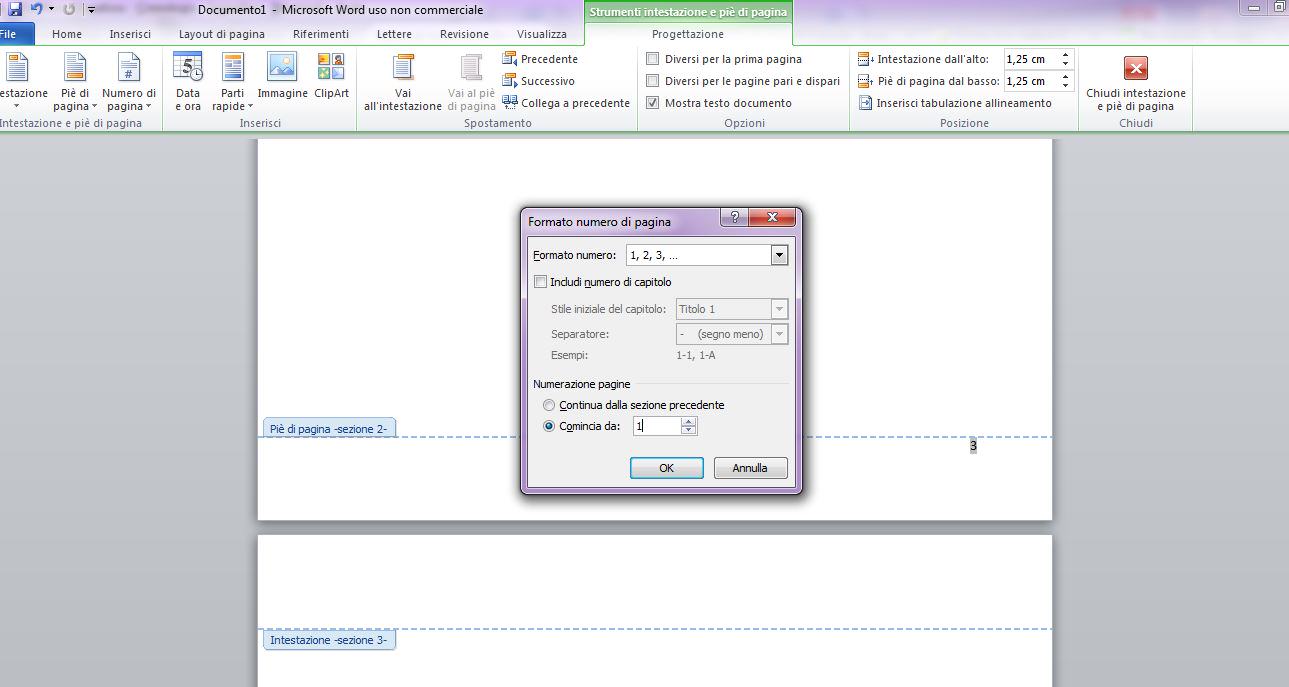 Ora vai in corrispondenza dei numeri che vuoi cancellare, ovviamente solo quelli della –sezione 1 – che hai volutamente distinto dalla – sezione 2 – all’inizio del procedimento. Una volta che ti sei posizionato sul numero che vuoi eliminare (nel nostro caso il numero 1), selezionalo ed eliminalo con il tasto Canc della tastiera. Automaticamente verranno eliminati anche tutti i numeri presenti nella – sezione 1 (dunque, il numero di pagina 2). Non verranno però eliminati in nessun modo quelli della sezione numero 2. Adesso poi chiudere questa visualizzazione cliccando in alto a destra sul tasto Chiudi intestazione a piè di pagina.
Ora vai in corrispondenza dei numeri che vuoi cancellare, ovviamente solo quelli della –sezione 1 – che hai volutamente distinto dalla – sezione 2 – all’inizio del procedimento. Una volta che ti sei posizionato sul numero che vuoi eliminare (nel nostro caso il numero 1), selezionalo ed eliminalo con il tasto Canc della tastiera. Automaticamente verranno eliminati anche tutti i numeri presenti nella – sezione 1 (dunque, il numero di pagina 2). Non verranno però eliminati in nessun modo quelli della sezione numero 2. Adesso poi chiudere questa visualizzazione cliccando in alto a destra sul tasto Chiudi intestazione a piè di pagina.
Ora, il primo numero della prima pagina numerata (terzo foglio) è il 3. Se vuoi che sia 1, è sufficiente cliccarlo, andare nel menù in alto cliccare su Numero di pagina, in seguito su Formato numeri di pagina. Nel menu che ti si aprirà scegli la voce Comincia da: e scegli il numero 1, clicca su OK ed il gioco è fatto!